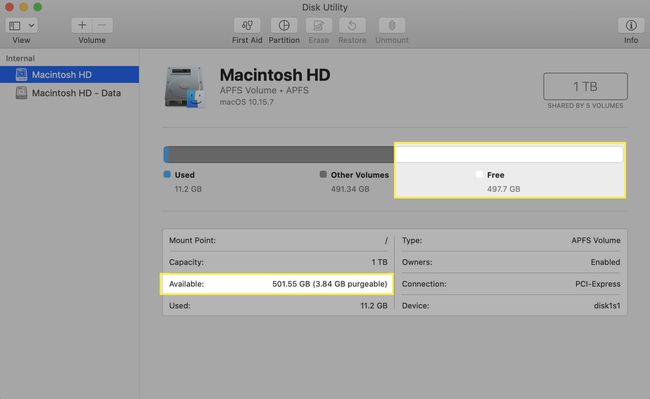Cómo verificar el almacenamiento de MacBook
Qué saber
- Haga clic con el botón derecho en el icono de su disco duro en el escritorio, haga clic en Obtener información, y encuentra el Disponible línea en la ventana emergente.
- También puede hacer clic en el menú de Apple> Acerca de esta Macy luego haga clic en el Almacenamiento pestaña.
- También puede abrir un Descubridor ventana, haga clic en el Vista menú, haga clic en Mostrar barra de estado, y luego busca Disponible en la parte inferior de la ventana.
Este artículo explica cómo averiguar cuánto espacio de almacenamiento disponible tiene en el disco duro de su MacBook. La información de este artículo se aplica a MacBooks que se ejecutan macOS 10.15 (Catalina) y más reciente.
Cómo verificar el almacenamiento en MacBook: Obtenga información en el ícono del disco duro
Para verificar el almacenamiento disponible en su MacBook usando el ícono de su disco duro, siga estos pasos:
En el escritorio de su MacBook, haga clic derecho (o control-clic) en el icono del disco duro.
-
Hacer clic Obtener información.
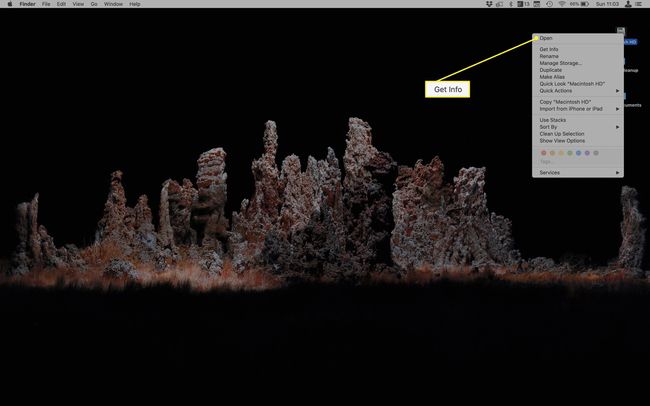
-
En la ventana emergente, el Disponible La línea enumera la cantidad de almacenamiento que tiene su MacBook.
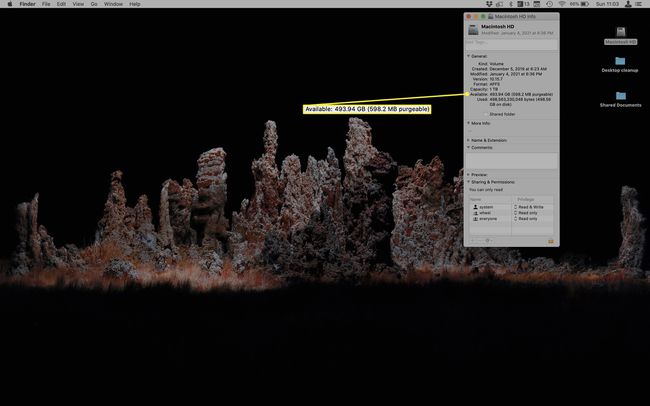
También puede utilizar esta técnica de la Descubridor. Para hacer eso, abra un nuevo Descubridor ventana. En el Ubicaciones sección de la barra lateral, haga clic con el botón derecho en el icono del disco duro y haga clic en Obtener información.
Cómo verificar el almacenamiento de MacBook: Acerca de esta Mac
También puede verificar el almacenamiento en su MacBook desde la herramienta Acerca de esta Mac incorporada siguiendo estos pasos:
Haga clic en el manzana menú.
-
Hacer clic Acerca de esta Mac.
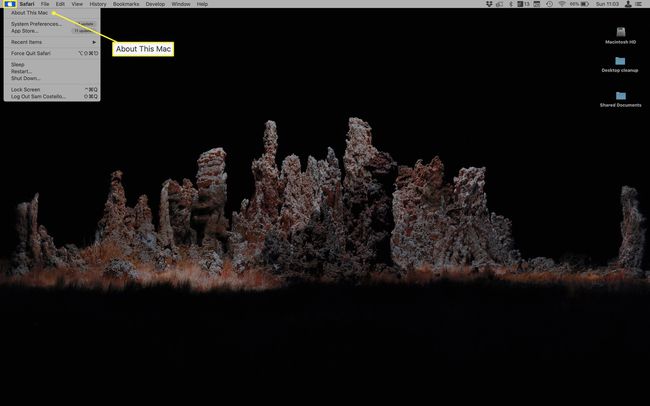
-
En la ventana emergente, haga clic en el Almacenamiento pestaña.
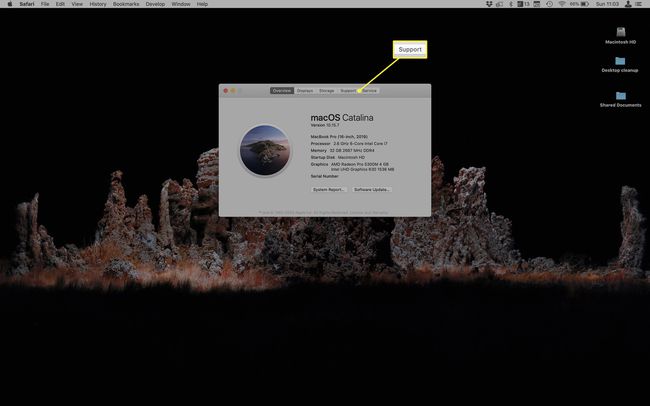
-
Pase el mouse sobre la sección en blanco del gráfico de barras o mire el texto de arriba para encontrar su espacio de almacenamiento disponible.
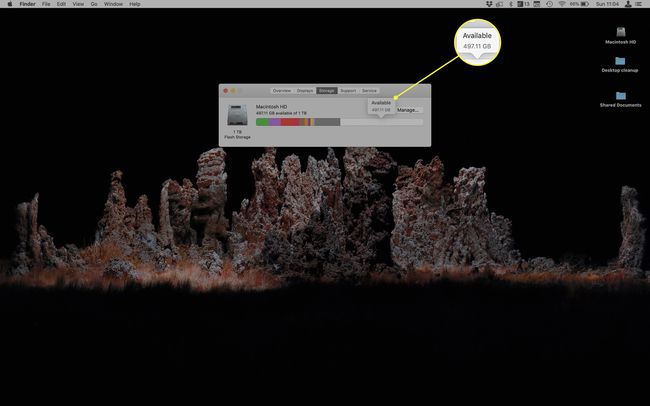
Sí, "Otro" es un nombre de categoría vago. Esto es lo que la misteriosa categoría llamada "Otros" significa para el almacenamiento de Mac.
Cómo verificar el almacenamiento de MacBook: barra de estado del buscador
¿Quiere poder comprobar el almacenamiento de su MacBook todo el tiempo, sin necesidad de hacer nada? Puede, cambiando una pequeña configuración en el Finder. Esto es lo que debe hacer:
Abra una nueva Descubridor ventana.
Haga clic en el Vista menú en la parte superior de la pantalla.
-
Hacer clic Mostrar barra de estado.
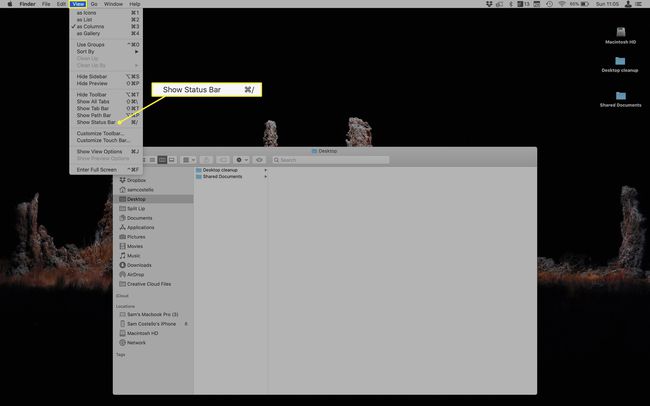
-
En la parte inferior de la Descubridor ventana, aparece la barra de estado, que enumera la cantidad de espacio de almacenamiento disponible que tiene.
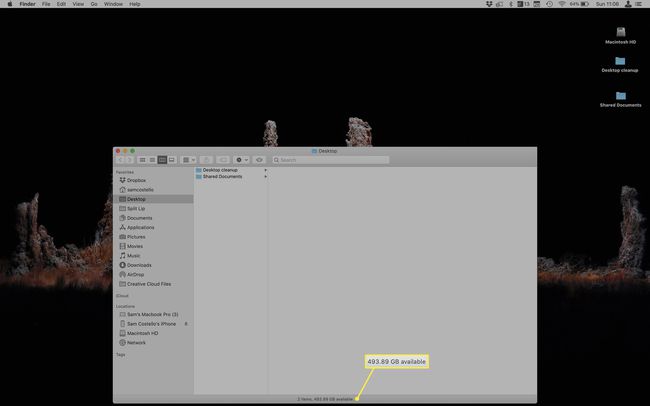
Cómo verificar el almacenamiento de MacBook: Utilidad de disco
Cada MacBook viene con un programa llamado Utilidad de disco pre instalado. La Utilidad de Discos es una herramienta para solucionar problemas con su disco duro, borrar y reformatear el disco duro para solucionar problemas importantes de software, y cuándo venderá su MacBook, y más. También puede ayudarlo a verificar el almacenamiento de su MacBook. Esto es lo que debe hacer:
-
Abierto Utilidad de disco.
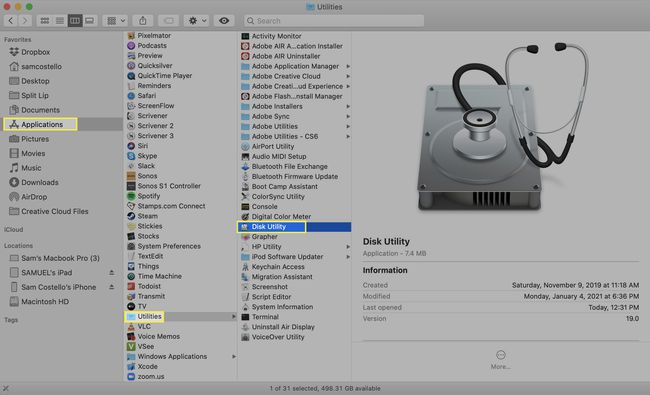
Hay muchas formas de hacer esto, que incluyen: Búsquelo en el Utilidades carpeta y haga doble clic en ella; abre el Destacar barra, tipo Utilidad de disco y golpea Ingresar.
-
En la ventana principal de la Utilidad de Discos, puede encontrar su almacenamiento disponible en el Disponible sección hacia la parte inferior o en el gráfico de barras en la parte superior.